Apple je na letni konferenci WWDC letos objavil številne pomembne objave, pri čemer je bil eden od vrhuncev seveda odkritje iOS 10. Pričakovati je, da bo nova posodobitev iOS prinesla temeljite spremembe in iz njenega izgleda ni razočarala. . iOS 10 prinaša številne kul nove funkcije, vključno z novim zapornim zaslonom, posodobljenim Sirijem, prenovljenimi aplikacijami za glasbo in novice, izboljšanimi aplikacijami Maps & Photos, številnimi novimi funkcijami v aplikaciji iMessage in še več.
Poleg objave je Apple izdal tudi prvi iOS 10 Beta 1 za razvijalce. Torej, če ga želite namestiti v svoj iPhone, iPad ali iPod, si oglejte, kako naprej:
Naprave, ki so združljive z iOS 10
Preden začnete z namestitvijo, preverite, ali je vaša iDevice združljiva z novo različico iOS:
- iPhone 5, 5s, 5c, SE, 6, 6 Plus, 6s, 6s Plus.
- iPad mini 2, mini 3, mini 4, zrak, zrak 2, 4. generacija, Pro 9.7, Pro 12.9.
- iPod Touch 6. generacije.
Stvari, ki jih boste potrebovali
Tukaj je nekaj stvari, ki jih boste morali prenesti in namestiti posodobitev za iOS 10 beta 1:
- Račun razvijalca Apple ID (na voljo pri $ 99 / leto)
- Združljiva naprava iOS
- Windows PC ali Mac
Namestite iOS 10 beta 1 v iDevice
Vse je nastavljeno za namestitev iOS 10 na vaš iPhone, iPad ali iPod Touch? No, tukaj so koraki:
Opomba : Preden začnete nameščati iOS 10 beta v napravo, naredite varnostno kopijo naprave. To lahko storite tako, da obiščete Nastavitve za iOS-> iCloud-> Back Up Now ali iTunes, če gre kaj narobe. Beta smo namestili na iPhone 6s.
Registrirajte napravo za razvijalce betas
Prvič, iPhone morate registrirati na strani razvijalca Apple:
1. Potrebovali boste UDID za vaš iPhone (edinstven identifikator naprave), zato povežite vaš iPhone z računalnikom ali računalnikom Mac in odprite iTunes. V aplikaciji iTunes kliknite na serijsko številko iPhone-a, ki naj vam pokaže UDID. Kopiraj.

2. Odprite spletno stran za razvijalce Apple in se prijavite z računom razvijalca Apple ID. Nato nadaljujte z možnostjo » Certifikati, ID-ji in profili «. Tukaj pojdite na razdelek » Naprave « na levi plošči in izberite vrsto naprave, ki jo želite namestiti.

3. Nato v zgornjem desnem kotu kliknite gumb Plus in vnesite podrobnosti o napravi, kot je ime, ki ga želite, in UDID, ki ste ga prej kopirali. Ko končate, kliknite » Nadaljuj «.

4. Vaš iPhone bo nato dodan vašemu računu razvijalca. Nato lahko nadaljujete z razvojem -> Prenosi, da dobite konfiguracijsko datoteko iOS 10 OTA ali obnovite slike iOS 10 beta.

Opomba : Registrirate lahko do 100 naprav vsake vrste: iPhone, iPad, iPod Touch Apple Watch in Apple TV. Če nimate računa razvijalca, lahko počakate na javno objavo beta, ki bo predvidoma julija.
1. način: Posodobitev sistema iOS 10 beta 1 dobite kot OTA
1. Ko ste iPhone registrirali na strani Apple Developer, pojdite v razdelek iOS 10 beta v Razvij-> Prenosi in v spustnem meniju tapnite . Prva možnost v meniju bo » Profil konfiguracije «. Pritisnite gumb za prenos, da ga dobite na napravi. Datoteko lahko prenesete v računalnik in jo nato prenesete na vaš iPhone ali obiščete spletno stran Apple Developer na vašem iPhoneu in jo prenesete neposredno.

2. Ko končate, odprite datoteko na vašem iPhoneu in tapnite gumb » Namesti «. Potem boste morali vnesti svoje geslo. Nato boste imeli še eno stran z licenčno pogodbo Apple za iOS beta. Ponovno se dotaknite »Namesti«. Profil bo nato nameščen na vaš iPhone, zato boste morali ponovno zagnati napravo, da bodo spremembe izvedene.

3. Ko ponovno zaženete iPhone, pojdite na Nastavitve-> Splošno-> Posodobitev programske opreme . Posodobitev beta 1 razvijalca iOS 10 bo na voljo za prenos po nekaj minutah. Dotaknite se » Prenos in namestitev «, da začnete.

Opomba : iOS 10 Beta 1 OTA je velikosti 1, 7 GB za iPhone 6s in velikost mora biti približno enaka tudi za druge naprave. Prav tako je na voljo samo za prenos preko WiFi.
4. iOS 10 Beta 1 mora nato začeti prenos. Ko je prenos končan, boste dobili poziv za namestitev posodobitve, tapnite » Namesti zdaj «. Vaš iPhone se bo znova zagnal in posodobitev bo nameščena. Ko končate, se bo iPhone zagnal z novo nameščeno iOS 10 beta.

2. način: Zaženite obnovitveno sliko iOS 10 Beta 1. \ t
1. Za to metodo boste morali prenesti obnovitveno sliko iOS 10 Beta 1, ki ustreza vaši napravi iDevice, na strani Razvij-> Prenosi na strani Apple Developer.

Opomba : Če uporabljate Mac, boste morali namestiti tudi Xcode 8 beta SDK, ki je na voljo za prenos iz iste strani kot zgoraj. Tudi obnovitvene slike iOS 10 so velikosti približno 1, 8-2, 8 GB, zato se prepričajte, da za prenos teh datotek uporabite WiFi.
2. Ko prenesete slikovne datoteke, odprite iTunes in povežite iPhone z računalnikom. Nato pritisnite tipko Option na računalniku Mac in Shift na računalniku z operacijskim sistemom Windows in kliknite » Preveri posodobitve « v aplikaciji iTunes.

Opomba : Vedno lahko izberete možnost »Obnovi iPhone«, vendar se bo naprava formatirala na novo.
3. Odprite pogovorno okno, v katerem lahko izberete preneseno sliko za obnovitev . Nato morate posodobitev namestiti na vaš iPhone. Prepričajte se, da nikoli ne odklopite iPhone, ko se namesti obnovitvena slika.

Preizkusite prvo beta aplikacijo iOS na vašem iPhone, iPad ali iPod Touch

Čeprav ne priporočamo uporabe iOS 10 beta kot dnevnega gonilnika, je presenetljivo trdna za prvo beta izdajo. Seveda je nekaj napak, kot so sporočila, ki se ne pošiljajo, vendar je beta gradnja bolj gladka, kot smo pričakovali. Na splošno smo se pravkar začeli igrati z iOS 10 in do sedaj ga imamo radi. Če imate račun razvijalca, ga preizkusite in nam sporočite, če se soočite s kakršnimi koli težavami. Zvok v oddelku za komentarje spodaj in ostanite z nami za več objav okoli iOS 10.
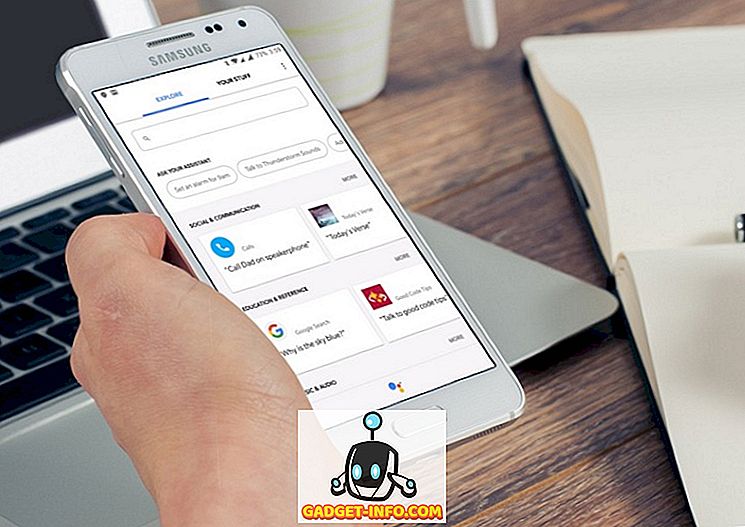



![Amazon - notranja zgodba [Infografika]](https://gadget-info.com/img/best-gallery/698/amazon-inside-story.gif)




